发布时间:2018年04月10日 22:22:00分享人:游影水清来源:互联网25
硬件的连接,这一步比较繁琐,需要你根据下面这个图纸进行操作。
接着打开你电脑上的无线网卡的开关,这个开关每个笔记本都不一样的,台式机没有无线网卡,需要自己购买20块钱就能买到。你需要找到这个开关,然后开启。笔记本上没有几个按钮,你自己尝试一下。
开启以后,我们看到在电脑桌面的右下角出现了一个小小的网络标志,单击这个标志。
我们看到了弹出这个对话框,这里有两个无线路由器,一个是我自己的,一个是邻居家的。我们双击即可连接。
连接上以后我们打开浏览器,在地址栏输入192.168.1.1这是路由器的出厂地址,如果你更改过,你可以输入自己设置的地址。
接着弹出对话框,你要输入账户和密码,出厂设置都是admin,如果你更改过,你要填写自己设置的。
打开了我们的路由器界面。
点击设置向导,点击下一步。
选择pppoe,这是一般的宽带设置,宽带运营商(比如电信或者联通)会给你一个上网账户和密码。
填写宽带运营商给你的账号和密码。点击下一步。
按照如下图进行设置。ssid指的是你的无线路由器的名字,也就是在第四步中看到的路由器信号。wpa密码指的是你连接路由器的时候需要输入的密码,以后只要你连接路由器都需要输入,所以你应该记住这个密码。密码为八位数字和字母。点击下一步。
点击完成即可。
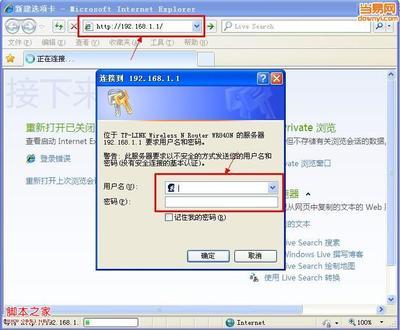
以上步骤帮助你能够实现上网功能。但是你还要进一步进行安全设置,请参考百度经验《无线路由器如何防止蹭网》。
爱华网本文地址 » http://www.aihuau.com/a/25101013/167875.html
更多阅读

tp-link无线路由器如何安装——简介下面介绍TP-Link路由器安装方法。这里使用TL-R406型路由器做示范。tp-link无线路由器如何安装——工具/原料TP-Link路由器一台计算机一台网线数根tp-link无线路由器如何安装——方法/步骤tp-l

无线路由器安装图解 精——简介利用路由器来组建家庭网络是目前最佳组网技术,同时利用无线路由器来组建网络,可实现灵活布局,节省空间和成本。今天小编就和大家分享一下无线路由器实现组网的方法。无线路由器安装图解 精——方法/步骤

无线路由器如何安装——简介现在很多人都有不止一台网络设备,那么如何让它们能方便的接入家中的无线网络呢?无线路由器就派上用场了,接下来的问题是:无线路由器怎么设置?下面教大家轻松设置无线路由器,看看一款无线路由器怎么设置,并将实际

无线路由设置方法,路由器无线网络设置——简介本教程主要针对XP系统局域网、无须拔号上网的环境下如何正确设置路由器实现共享上网,并且教大家路由器无线网络设置。无线路由设置方法,路由器无线网络设置——工具/原料路由器一台(有线无

TP-LINK无线路由器如何设置安装——简介随着家里数码产品的不断增加及WIFI无线网的普及,现在每个家庭都会配备一台无线路由器,由于路由器在初次使用时需要进行相关的设置,对于没有设置过路由器的朋友可能还会有点困难。本文就以TP-LINK
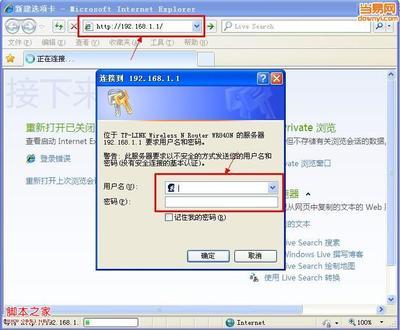
 爱华网
爱华网



